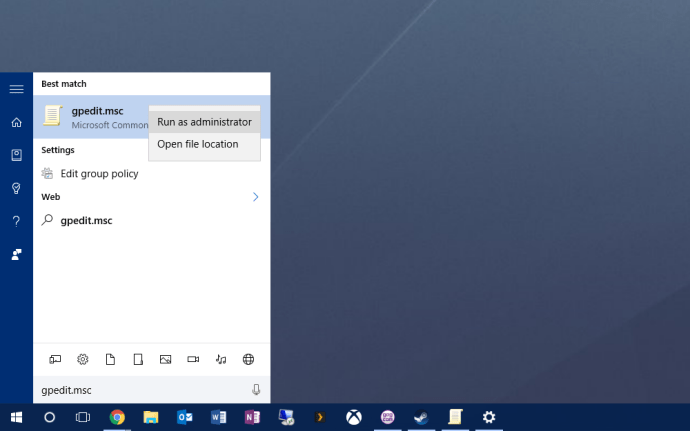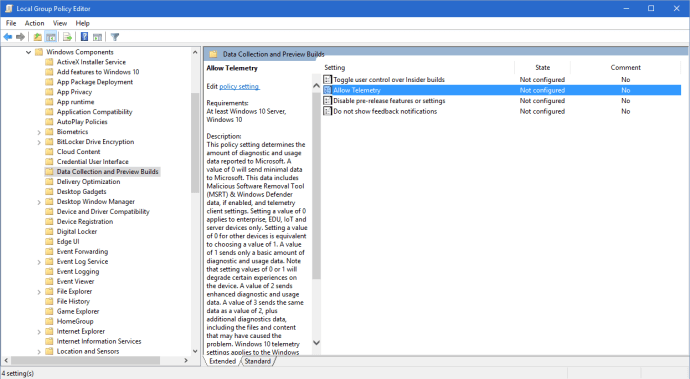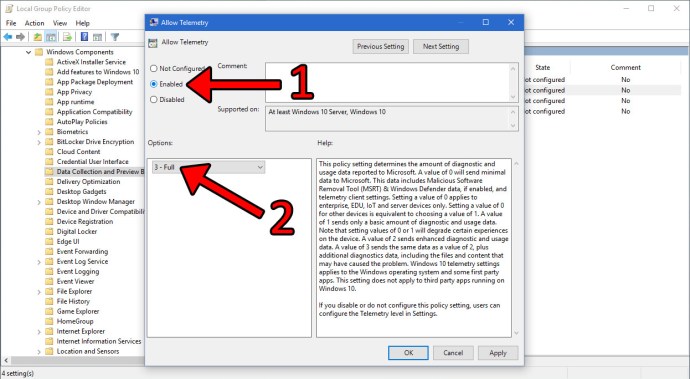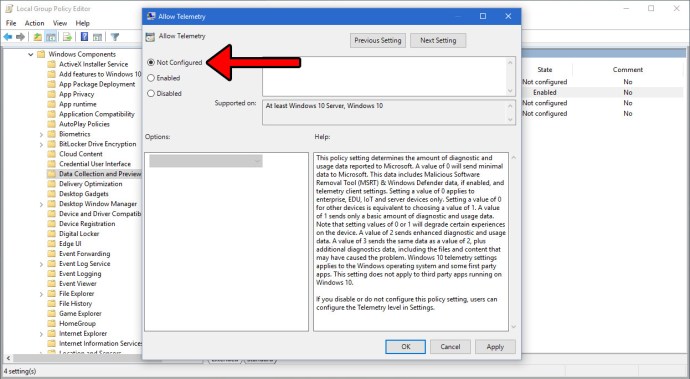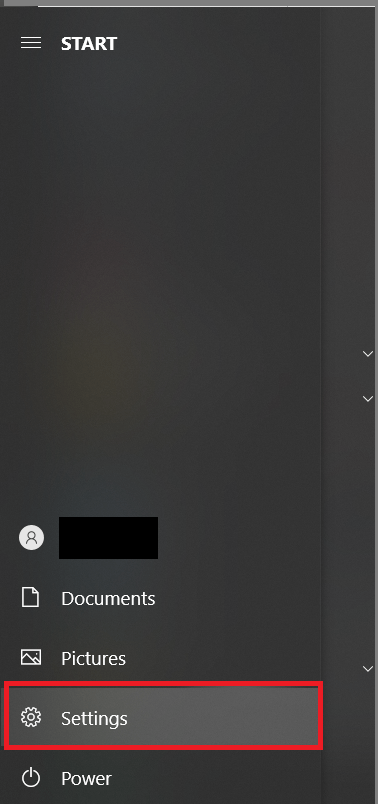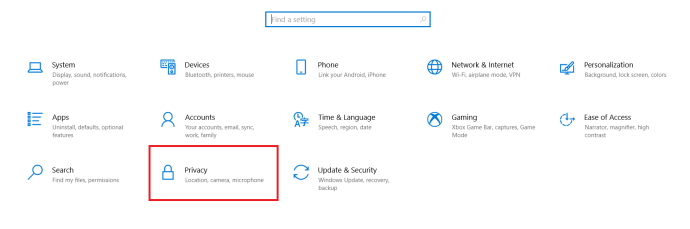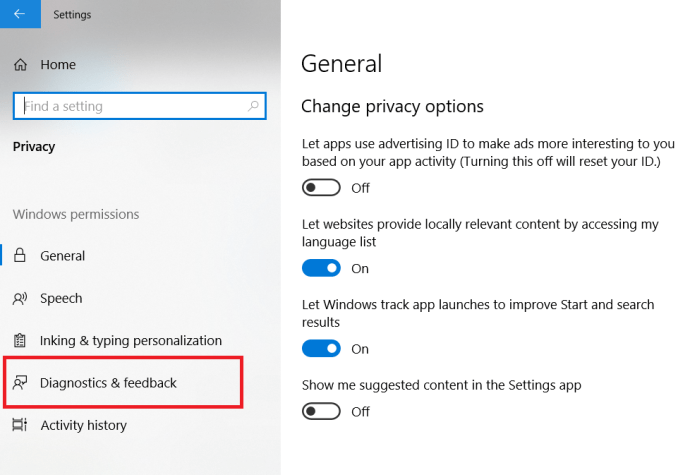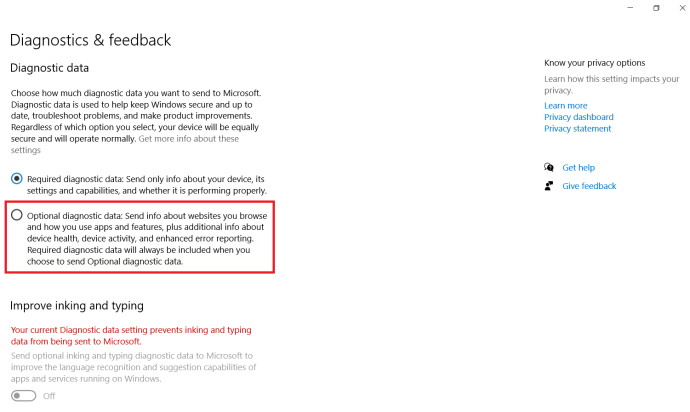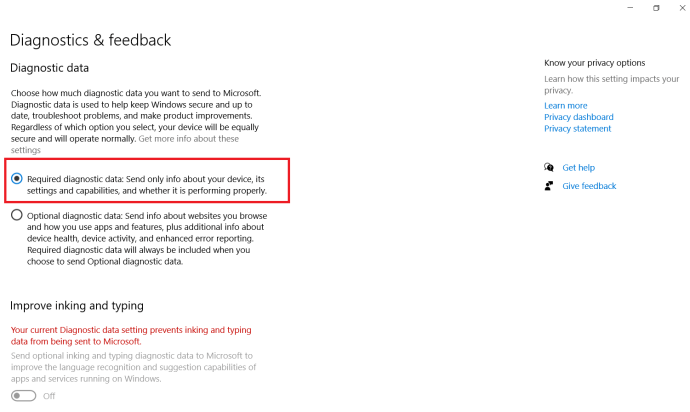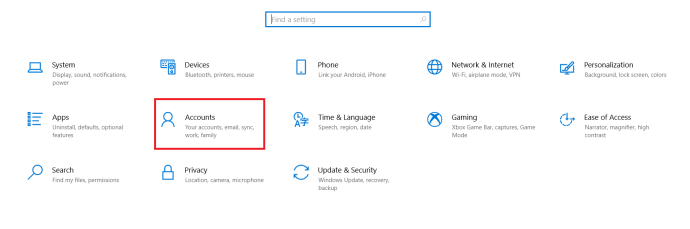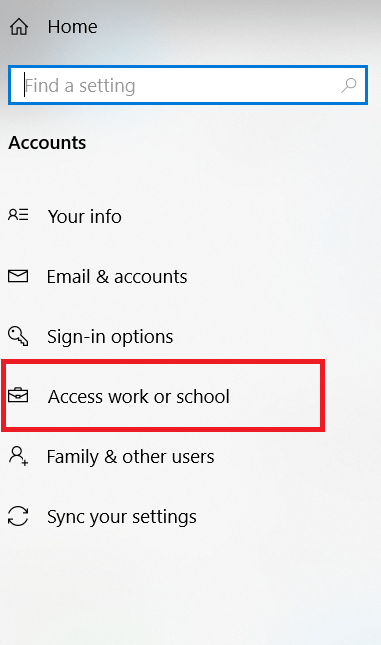Као и његови претходници, Виндовс 10 могу да конфигуришу организације да ограниче приступ корисника одређеним подешавањима и функцијама. Са становишта потрошача, можда сте наишли на једну од ових опција специфичних за пословање када су вас током процеса надоградње на Виндовс 10 питали „ко је власник овог рачунара?“ са вама или вашом организацијом као могућим одговорима.

Нажалост, одређене грешке и подешавања могу погрешно да конфигуришу ваш рачунар као закључан од стране непостојеће организације, што ограничава ваш приступ одређеним подешавањима у оперативном систему.
Ако наиђете на овај проблем, приметићете на неколико локација (првенствено у апликацији Подешавања) да „Неким подешавањима управља ваша организација“. Ако ваш рачунар са Виндовс 10 припада само вама (то јест, имате администраторску контролу над својим рачунаром), ево како можете поново да конфигуришете Виндовс 10 да бисте решили проблем „Неким поставкама управља ваша организација“.

Решавање проблема помоћу уређивача смерница групе
Нажалост, ова опција је доступна само корисницима Виндовс 10 Про и Ентерприсе, кућни корисници могу прескочити овај одељак.
Решење за овај проблем се може наћи у уређивачу смерница групе, али мораћете да покренете овај услужни програм са административним привилегијама.
- Да бисте то урадили, кликните на Старт мени и откуцајте гпедит.мсц. Најбољи резултат би требало да буде уређивач смерница локалне групе као што је приказано на слици испод.
- Кликните десним тастером миша на гпедит.мсц резултат и изаберите Покрени као администратор.
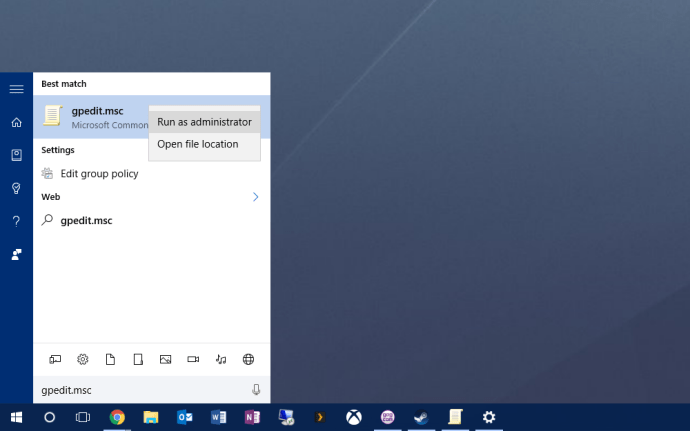
- У уређивачу смерница групе користите хијерархијску листу опција на левој страни прозора да бисте се кретали до Конфигурација рачунара > Административни шаблони > Виндовс компоненте > Прикупљање података и верзије за преглед.
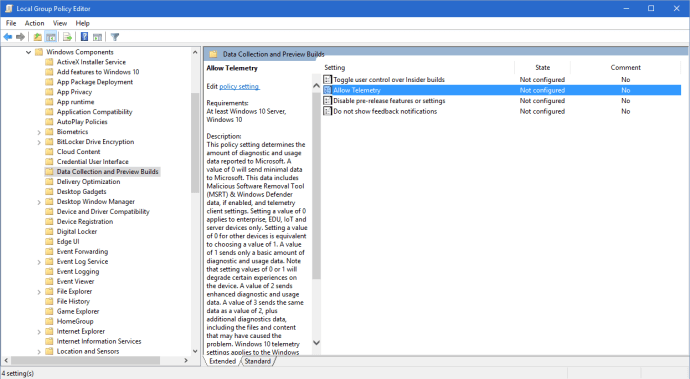
- Витх Прикупљање података и израда прегледа изабрано, видећете опцију означену Дозволи телеметрију на десној страни прозора. Двапут кликните на њега да бисте променили његове опције.
- На врху Дозволи телеметрију прозор са опцијама, кликните Омогућено. Не плашите се, заговорници приватности. Ово је привремена промена и ускоро ћемо искључити Виндовс 10 телеметрију.
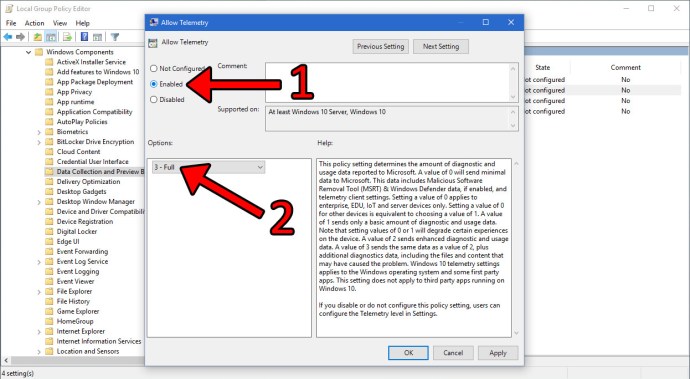
- Када је телеметрија омогућена, кликните на падајући оквир у одељку Опције и изаберите 3 – Пун .
- Кликните ок да сачувате промене и затворите прозор. Затим двапут кликните Дозволи телеметрију поново у уређивачу смерница групе да бисте вратили исти прозор конфигурације.
- Овај пут изаберите Није конфигурисано уместо „Омогућено“. На крају, кликните ок да сачувате промену и затворите прозор. Такође сада можете напустити уређивач смерница групе.
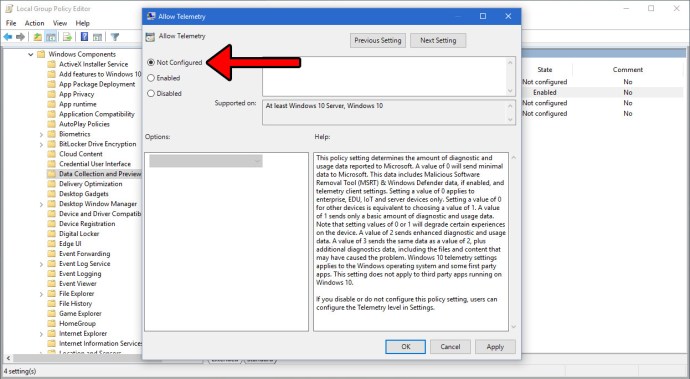
- Сада се вратите на локацију на којој сте претходно наишли на поруку „Неким подешавањима управља ваша организација“. Требало би да видите да је порука сада нестала и да имате потпуни приступ подешавањима оперативног система Виндовс 10.

Имајте на уму, међутим, да је ова исправка намењена индивидуалним потрошачким рачунарима. Ако је ваш Виндовс 10 рачунар или лиценца у власништву ваше компаније или организације (или су првобитно подешени на тај начин), постојаће друга подешавања која ће наставити да ограничавају ваш приступ одређеним функцијама и не би требало да мењате подешавања смерница групе без консултација ваш ИТ администратор.
Прилагодите употребу дељења података
Сада, ову методу заправо могу да изводе корисници Виндовс 10 Хоме, тако да можете прочитати ову.
- Отворите мени Старт и кликните на Подешавања.
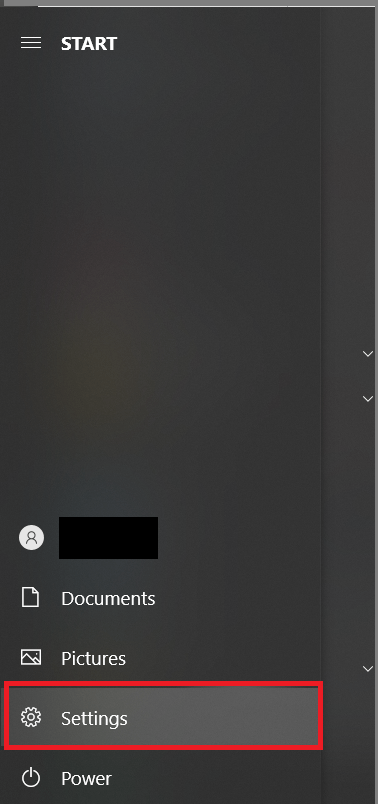
- Затим кликните на Приватност.
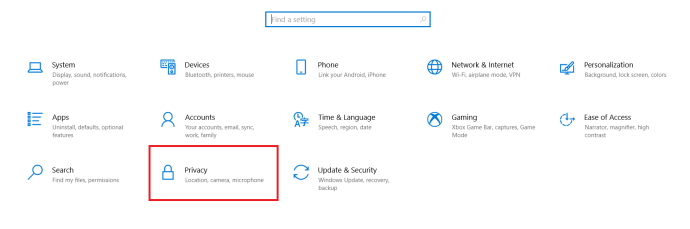
- Сада, кликните на Дијагностика и повратне информације.
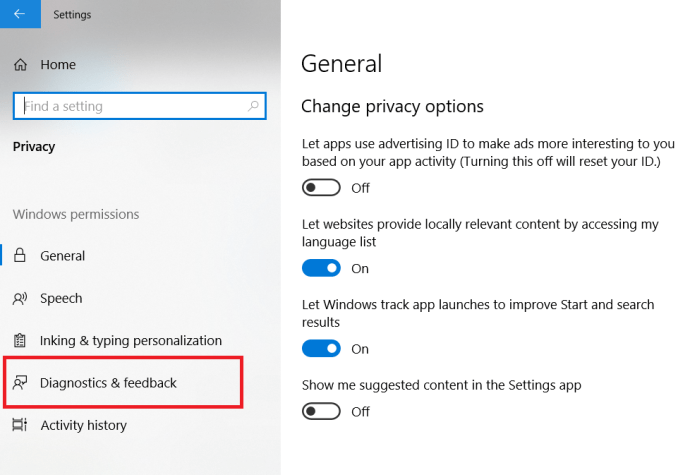
- Затим, ако већ није, кликните на Опциони дијагностички подаци, ово је некада било означено као Пун. Као што се подразумева, ово ће послати знатно више података за Виндовс да их анализира.
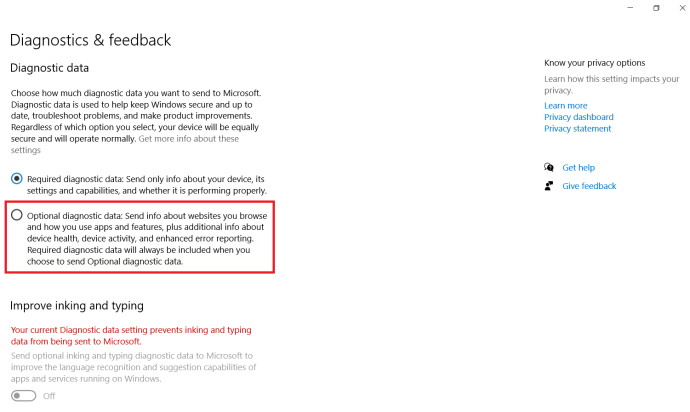
- Затим кликните на Потребни дијагностички подаци, ово је некада било означено Басиц.
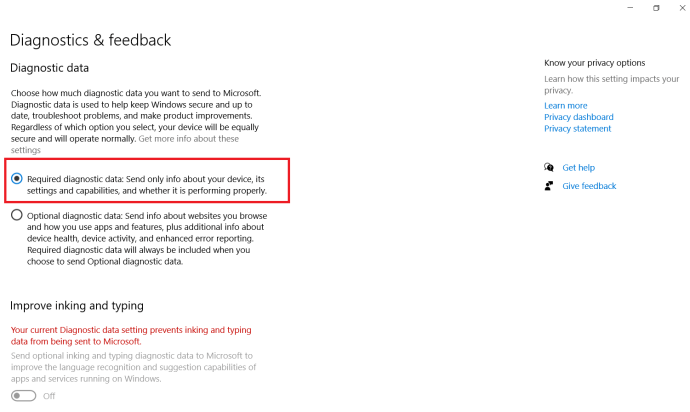
Уклањање радних или школских налога да бисте исправили грешку
Ако горе наведени кораци нису решили ваш проблем, можда ћете морати да избришете неке налоге повезане са вашом школом или послом.
- Поново кликните на мени Старт и изаберите Подешавања.
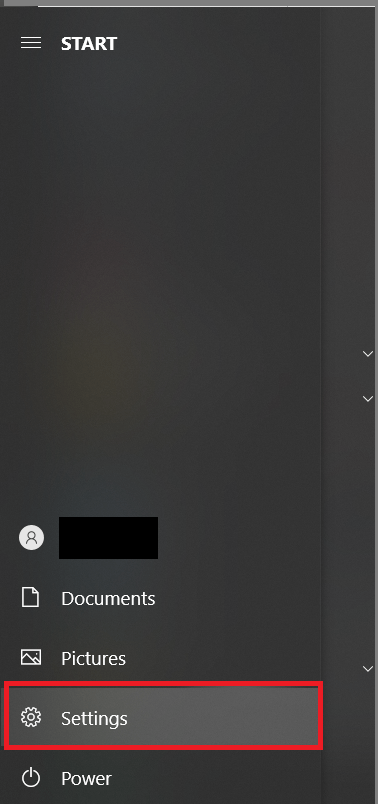
- Затим кликните на Рачуни.
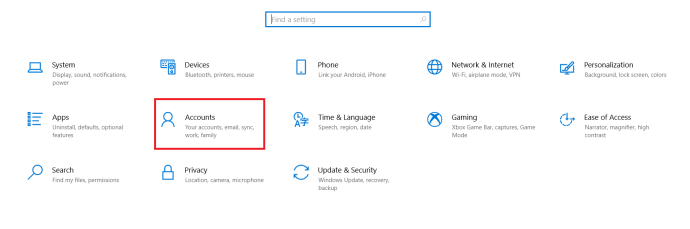
- Сада, кликните на Приступ послу или школи.
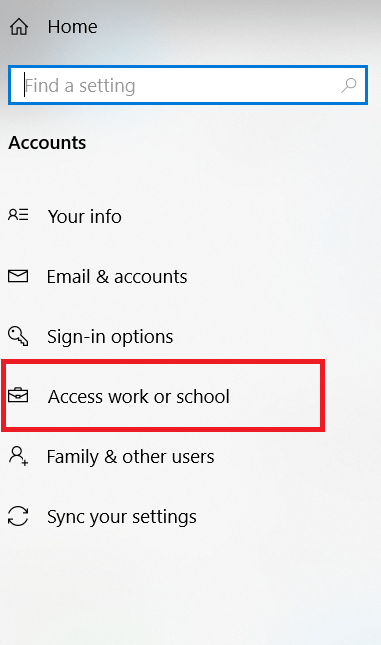
- Затим изаберите све налоге повезане са вашим послом или школом и уклоните их. Имајте на уму да ћете желети да се уверите да налози и даље нису потребни и да су сви подаци који су вам потребни направљени резервна копија.
Исправљање грешака у оперативном систему Виндовс 10
Нажалост, грешке и грешке се јављају у било ком ОС-у, посебно у Виндовс-у 10. Али, са нешто попут више од 40 милиона линија кода, разумљиво је да ствари могу поћи наопако.
Ако вам је овај чланак био од помоћи, можда ће вам се свидети ови други ТецхЈункие туторијали:
- Како повезати Блуетоотх уређај са рачунаром
- Ксбок Гаме Пасс за ПЦ—шта треба да знате
- Како да користите Аппле Магиц Трацкпад на рачунару
Да ли сте наишли на грешку у којој сте добили поруку да вашим рачунаром управља непостојећа организација? Како сте решили проблем на свом Виндовс рачунару? Реците нам о томе у коментару испод!